Notice
Recent Posts
Recent Comments
| 일 | 월 | 화 | 수 | 목 | 금 | 토 |
|---|---|---|---|---|---|---|
| 1 | 2 | 3 | 4 | 5 | 6 | |
| 7 | 8 | 9 | 10 | 11 | 12 | 13 |
| 14 | 15 | 16 | 17 | 18 | 19 | 20 |
| 21 | 22 | 23 | 24 | 25 | 26 | 27 |
| 28 | 29 | 30 | 31 |
Tags
- 프로그래머스
- gs25
- Git
- hackerrank
- ubuntu
- 편스토랑
- Baekjoon
- dacon
- 우분투
- Docker
- 백준
- programmers
- 편스토랑 우승상품
- 자연어처리
- Kaggle
- 데이콘
- 금융문자분석경진대회
- 프로그래머스 파이썬
- github
- 코로나19
- leetcode
- 맥북
- SW Expert Academy
- ChatGPT
- 더현대서울 맛집
- 파이썬
- PYTHON
- 캐치카페
- AI 경진대회
- Real or Not? NLP with Disaster Tweets
Archives
- Today
- Total
솜씨좋은장씨
네이버 메일 작성하고 전송하는 방법! 본문
728x90
반응형

# 네이버 메일 # 전송 방법
1. 네이버 메일 접속
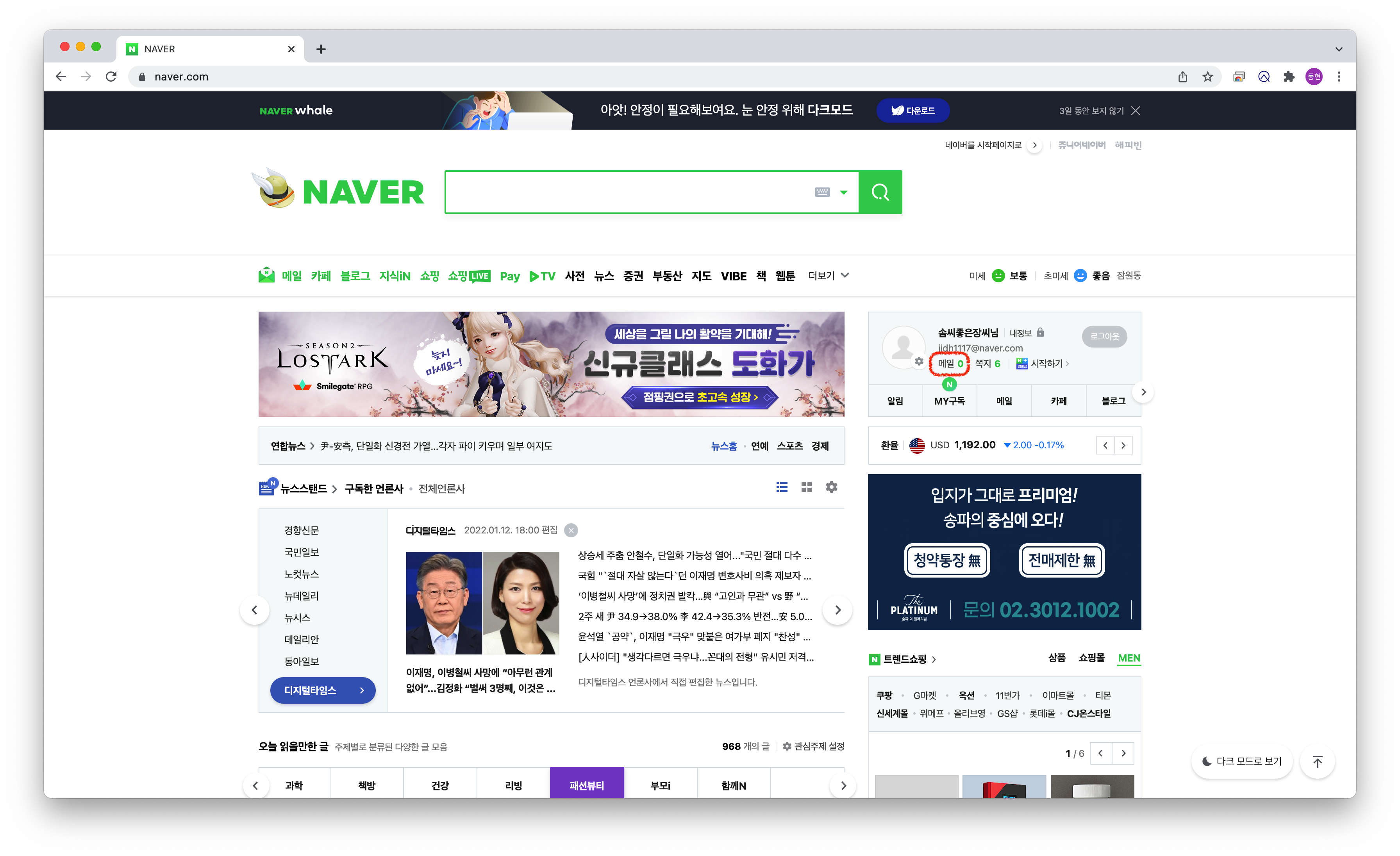
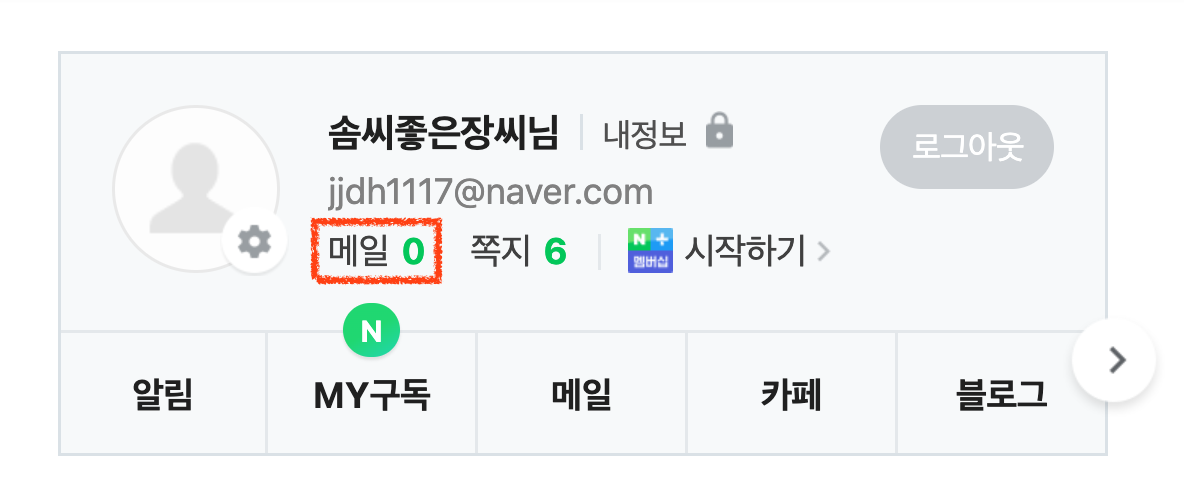
먼저 네이버 ( https://www.naver.com ) 로 접속한 후 로그인을 하고 메일 버튼을 클릭하여 네이버 메일로 이동합니다.
2. 메일 작성 페이지 이동
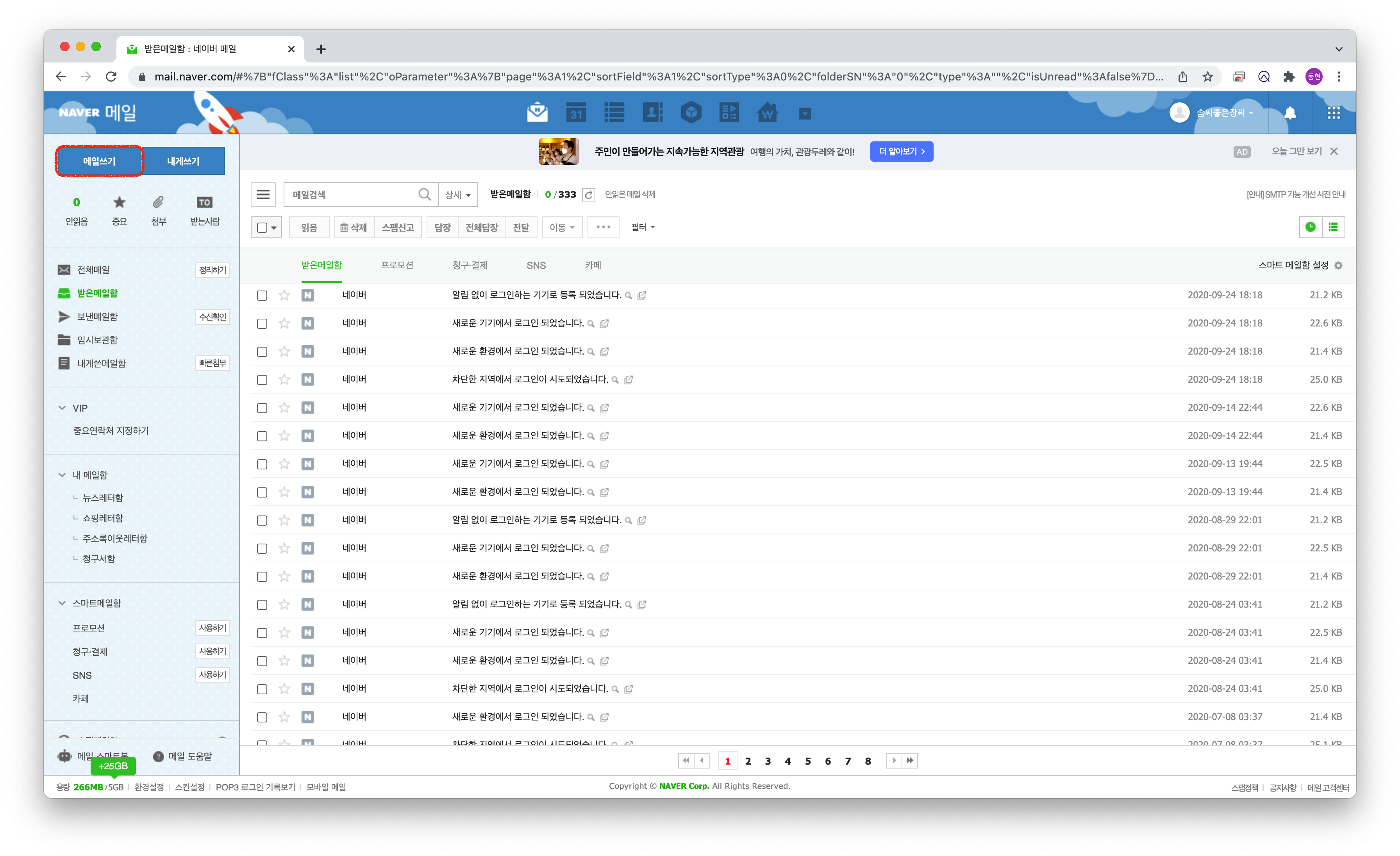
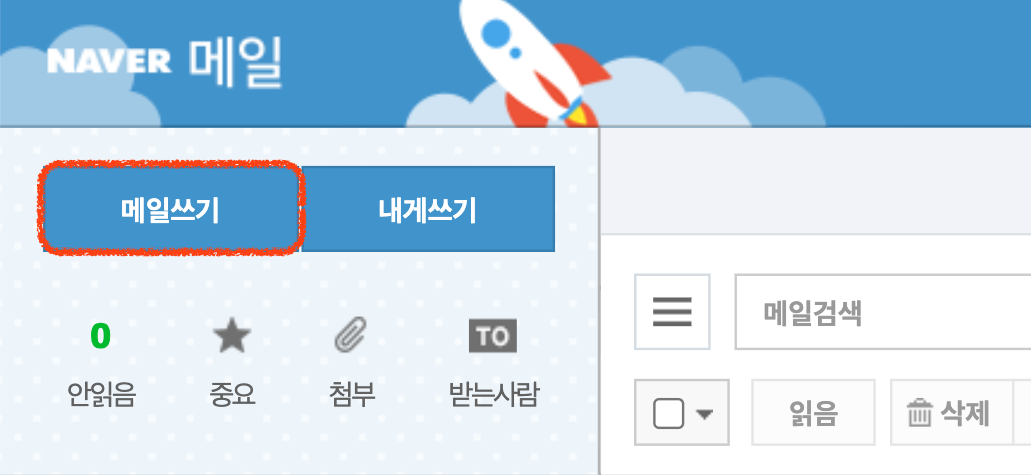
네이버 메일에서 왼쪽 상단에 메일쓰기 버튼을 클릭합니다.
3. 메일 작성하고 보내기
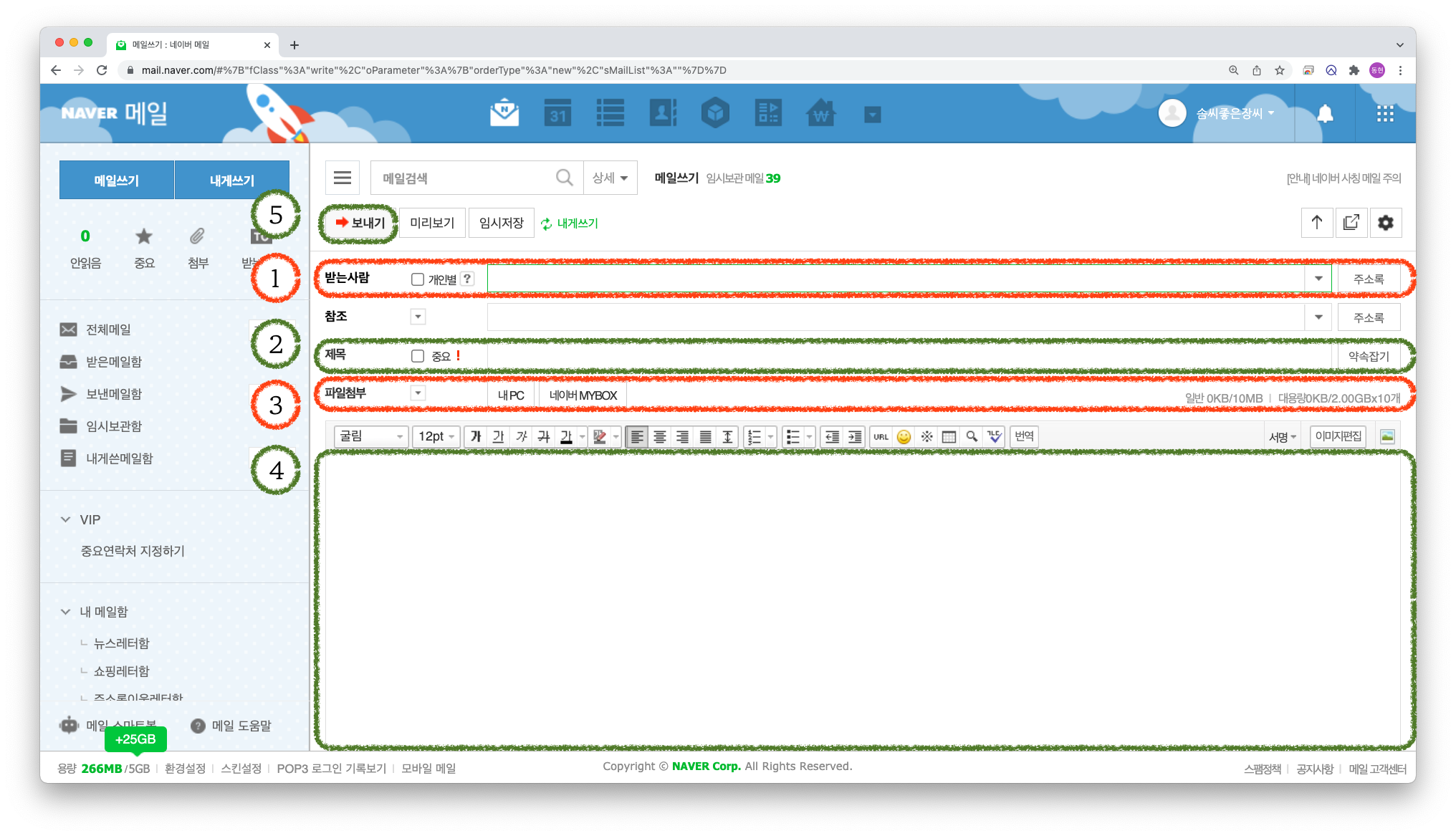
메일 작성은
1. 받는 사람 메일 주소 입력 → 2. 제목 입력
→ 3. (첨부할 파일이 있는 경우 파일 첨부) → 4. 내용 작성
→ 5. 메일 보내기
위의 순서대로 진행합니다.
3-1. 받는 사람 메일 주소 입력
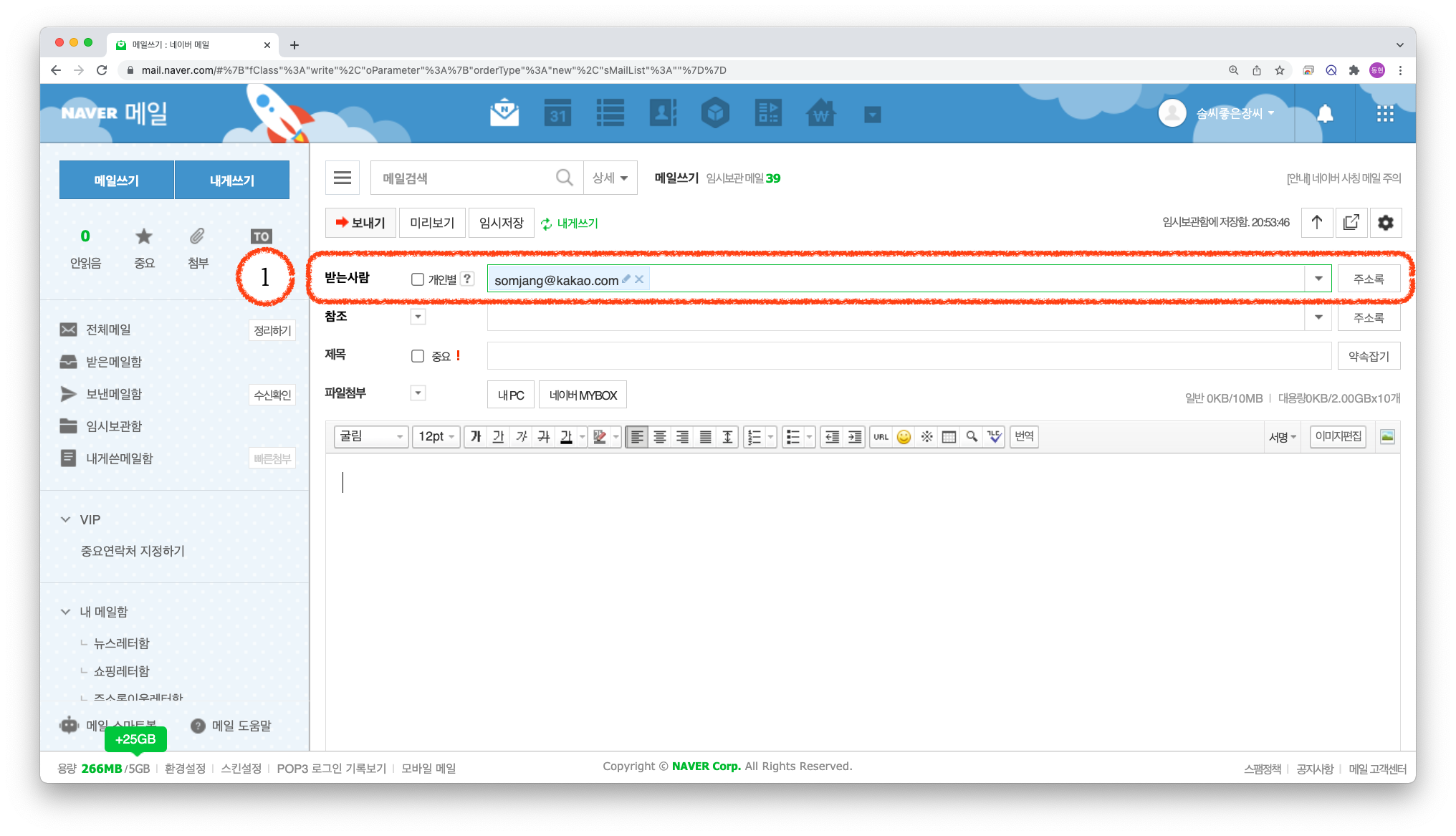
먼저 메일을 받는 사람의 메일 주소를 받는사람 칸에 입력 하고 엔터를 누릅니다.
위의 사진의 경우에는 메일을 받는 사람의 메일 주소가 somjang@kakao.com 인 경우입니다.
3-2. 제목 입력
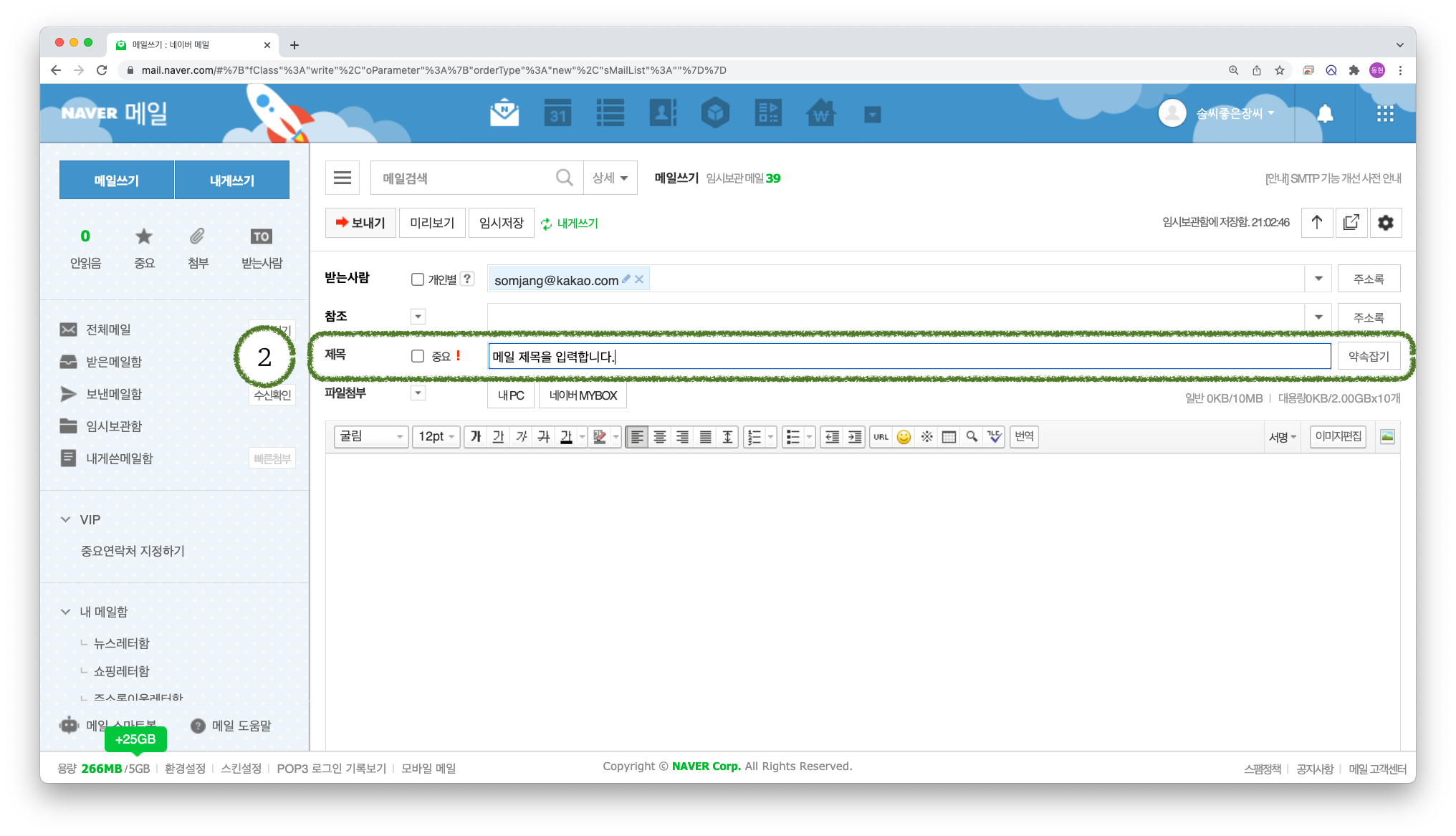
그 다음엔 제목 칸에 내가 쓰는 메일의 제목을 입력합니다.
위의 사진의 경우에는 " 메일의 제목이 메일 제목을 입력합니다." 입니다.
3-3. 파일 첨부하기 ( 메일에 사진이나 문서 등을 같이 보내야할 파일이 있을 경우 )
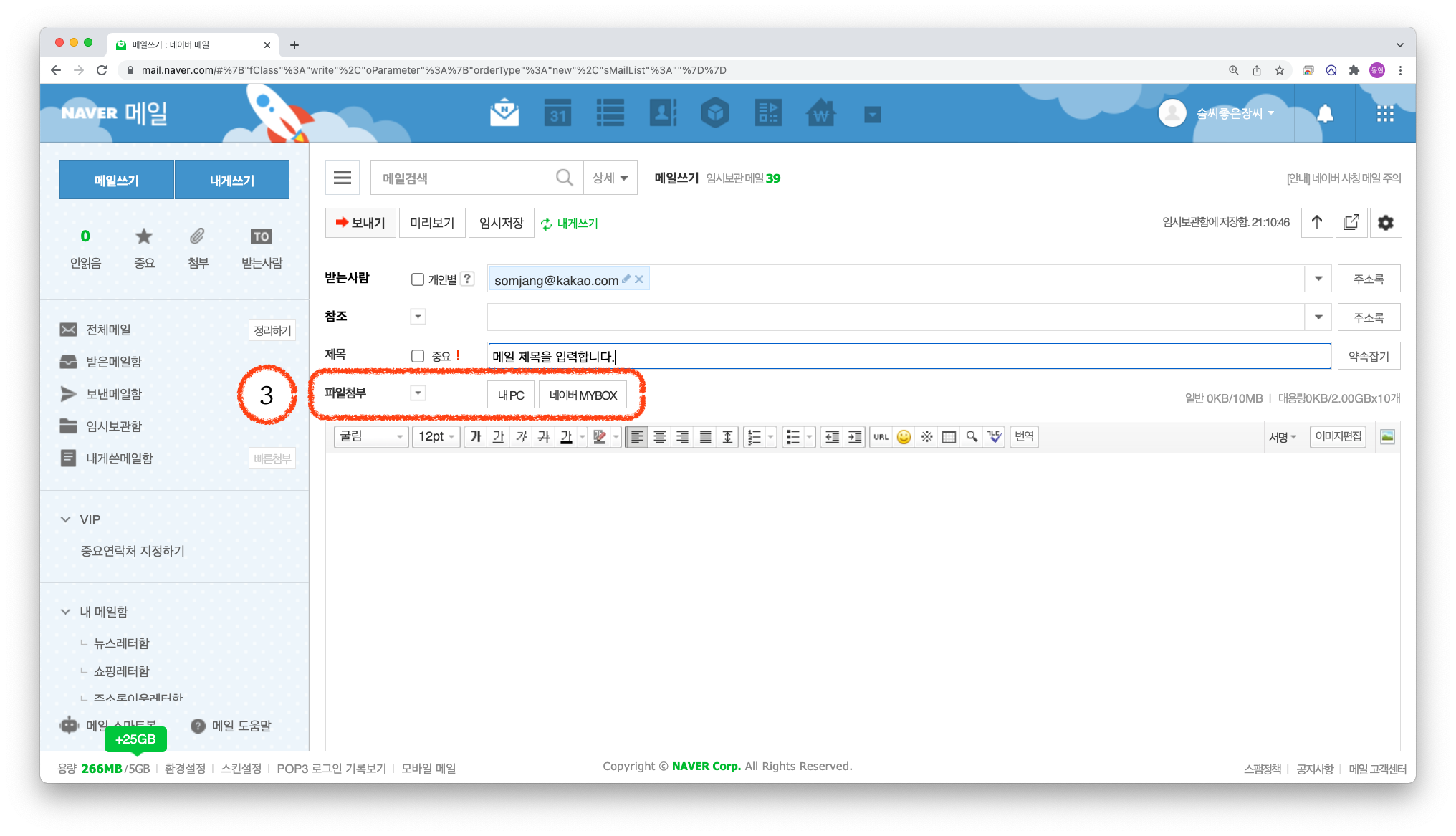
이 과정은 내가 메일에 같이 첨부하여 보내야 할 파일이 있을 경우에만 진행하는 과정입니다.
메일에 첨부할 파일이 없다면 3-4번으로 넘어가 주세요.
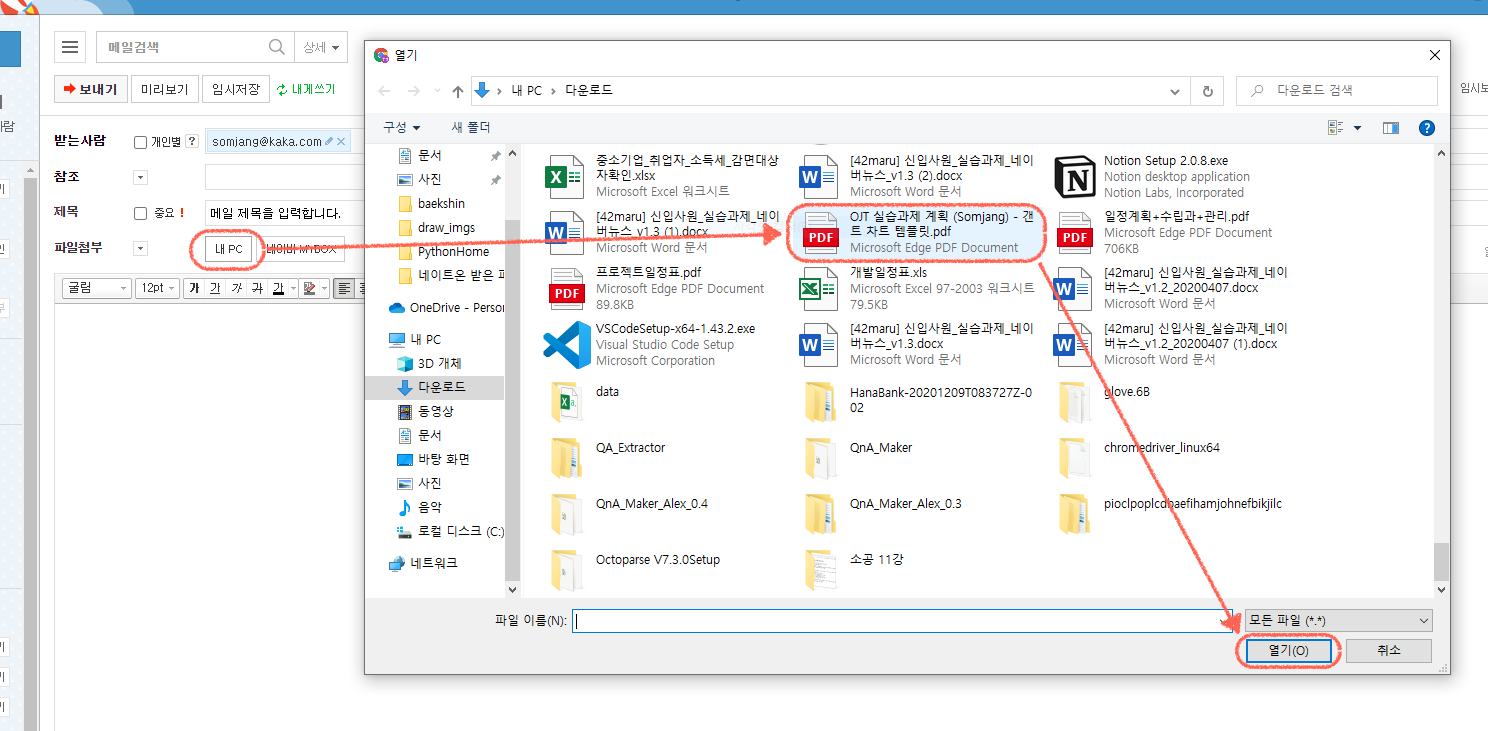
파일첨부 - 내PC 버튼을 클릭합니다.
그러면 나오는 창에서 첨부를 원하는 파일을 선택한 뒤에 열기(O)를 클릭합니다.

그러면 위와 같이 내가 선택한 파일이 첨부가 되어있는 것을 볼 수 있습니다.
만약 다른 파일을 잘 못 첨부하여 첨부한 파일의 삭제를 희망한다면
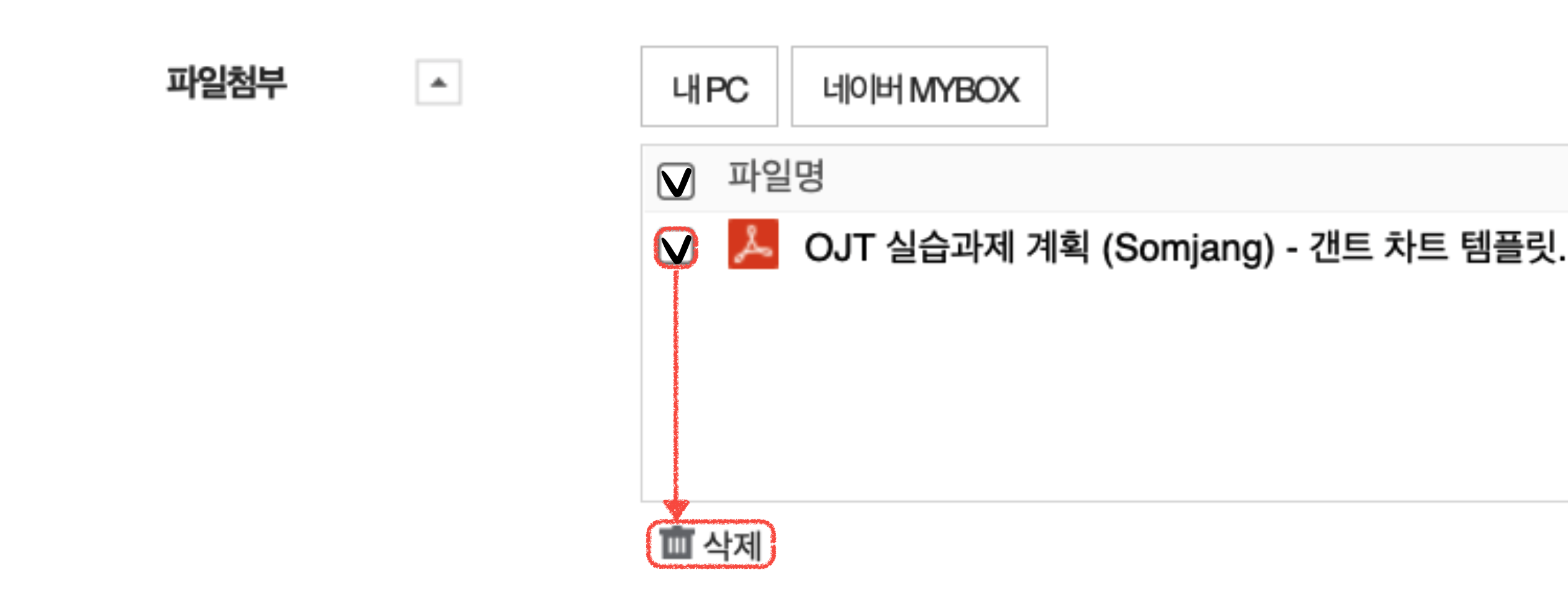
원하는 파일을 선택하고 삭제버튼을 클릭하면 됩니다.
3-4. 내용 작성
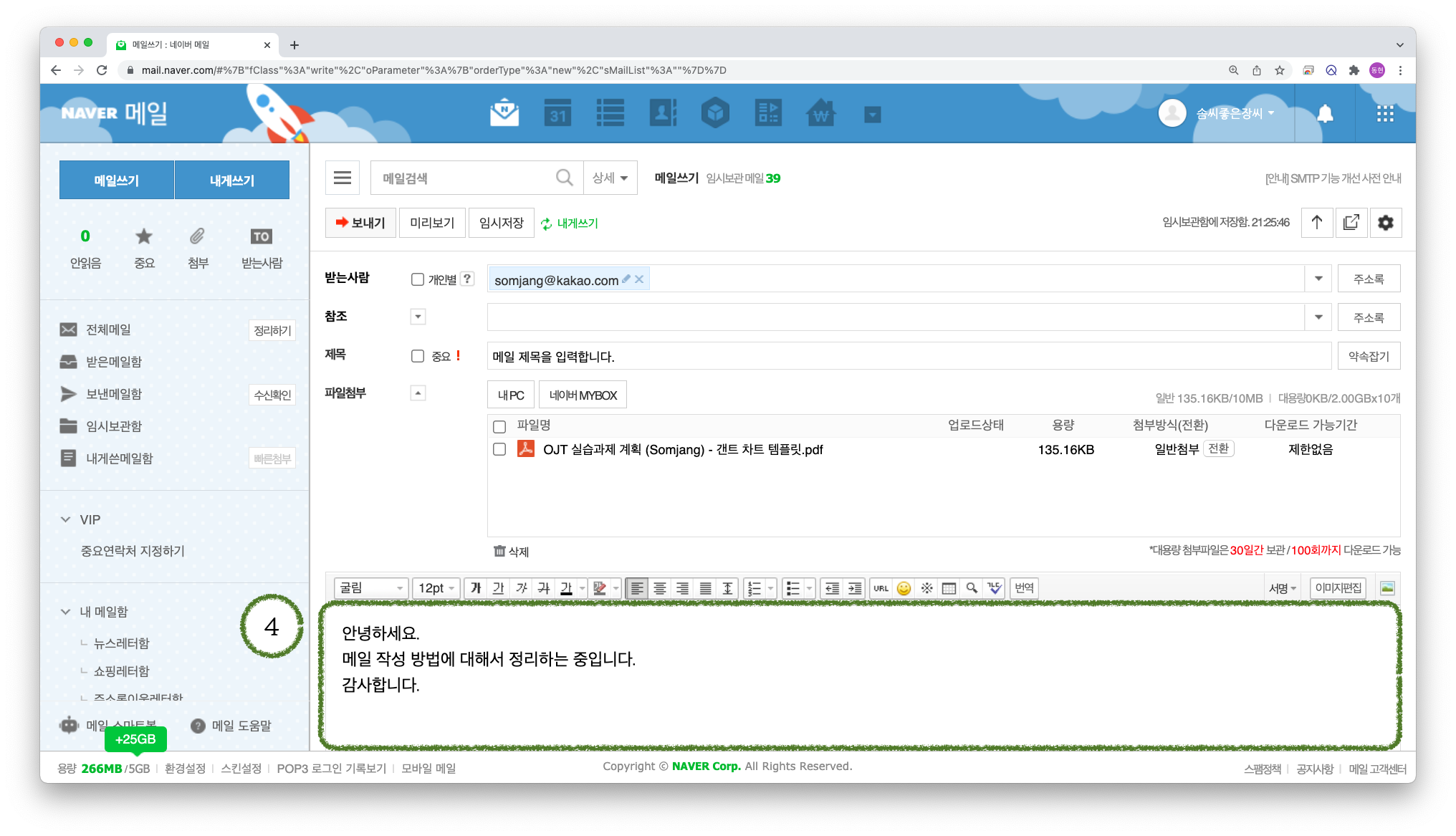
파일까지 첨부 하였다면 이제 메일 내용을 작성하면 됩니다.
메일 내용은 아래 넓은 입력 칸에 원하는 내용을 입력하시면 됩니다.
위의 경우에는
안녕하세요.
메일 작성 방법에 대해서 정리하는 중입니다.
감사합니다.라고 입력한 것을 볼 수 있습니다.
3-5. 메일 보내기

- 받는 사람 메일 주소
- 제목
- 첨부한 파일
- 메일 내용
위의 내용이 맞다면 받는 사람 위에 있는 →보내기 버튼을 클릭하여 메일을 보냅니다.
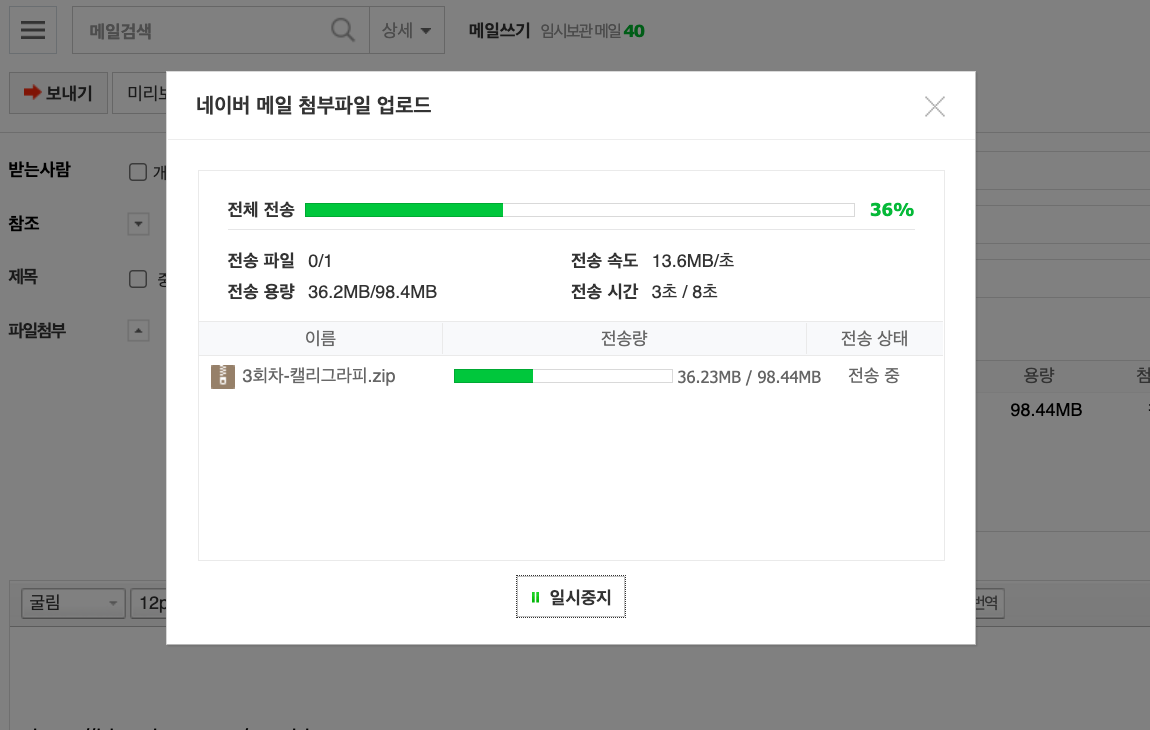
만약 첨부파일의 용량이 크다면 위와 같은 화면이 잠시 나왔다가 메일이 보내질 겁니다.
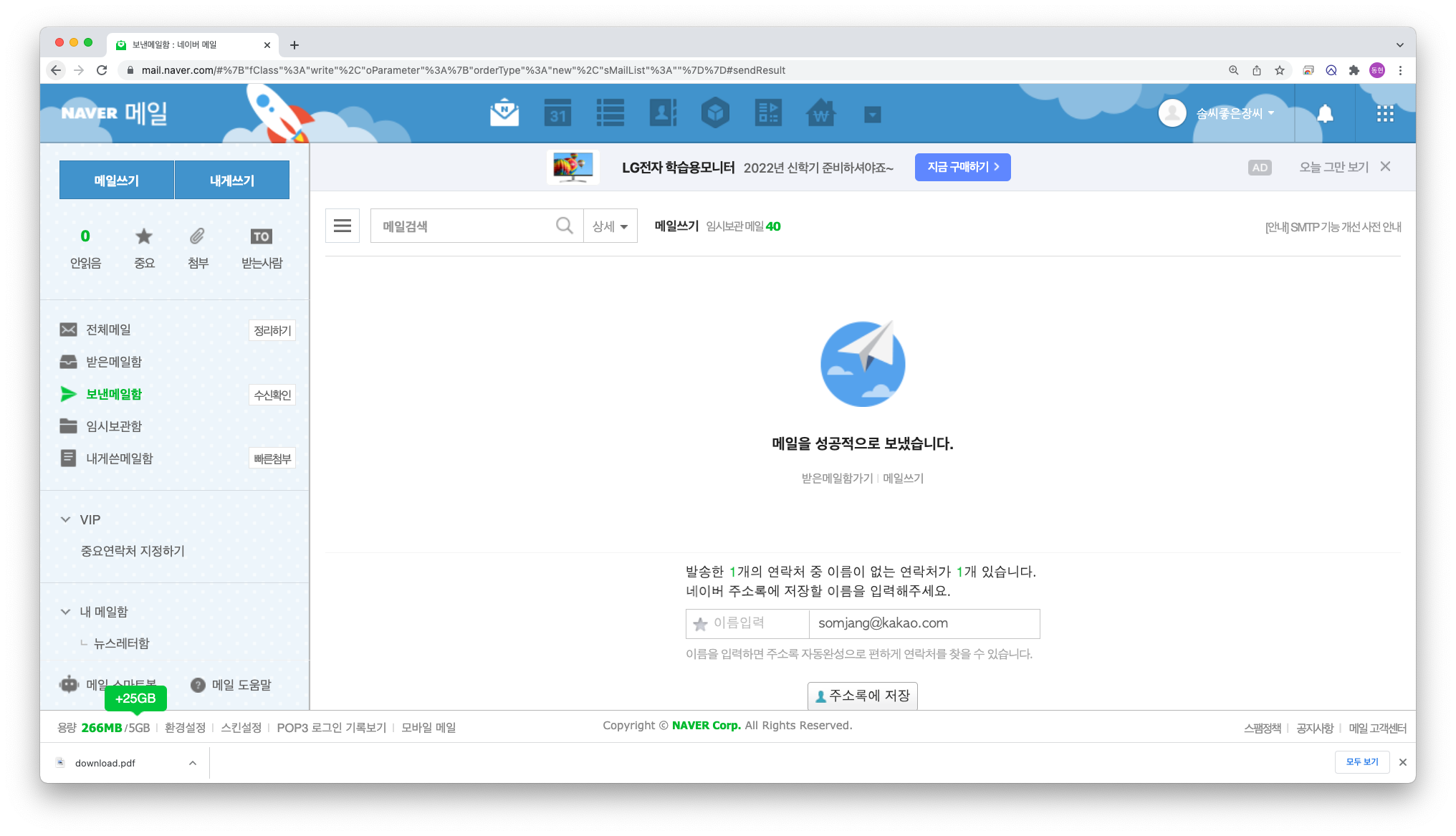
메일이 잘 보내졌다면 위와 같이 메일을 성공적으로 보냈습니다. 라는 화면이 나옵니다.
읽어주셔서 감사합니다.
'유용한 정보 > 기타' 카테고리의 다른 글
| HOME, END 키 없는 키보드로 터미널에서 HOME, END 대신 같은 기능을 하는 단축키 (0) | 2022.03.04 |
|---|---|
| 소니 WH-1000XM4 시리얼 번호(제조번호S/N) 위치와 정품등록 하는 방법 (0) | 2022.01.31 |
| 텔레그램 BotFather를 활용하여 텔레그램 봇 생성하고 chat_id를 얻는 방법! (0) | 2021.12.12 |
| 정부24 코로나 19 예방접종 증명서 발급 방법! - PDF 파일로 저장하기! (0) | 2021.10.15 |
| Microsoft Visual C++ Build Tools 설치 패키지가 없거나 손상되었습니다. 해결 방법! (8) | 2021.08.18 |
Comments





